 Trong iOS 13 và iPadOS, Apple đã kết hợp cổ phiếu của mình Tìm của tôi Bạn bè và & zwnj; Tìm tôi & zwnj; điện thoại Iphone các ứng dụng thành một ứng dụng thống nhất, duy nhất có tên là '& zwnj; Find My & zwnj;' - một loại giao diện người dùng hấp dẫn để tìm kiếm bạn bè và thiết bị của bạn.
Trong iOS 13 và iPadOS, Apple đã kết hợp cổ phiếu của mình Tìm của tôi Bạn bè và & zwnj; Tìm tôi & zwnj; điện thoại Iphone các ứng dụng thành một ứng dụng thống nhất, duy nhất có tên là '& zwnj; Find My & zwnj;' - một loại giao diện người dùng hấp dẫn để tìm kiếm bạn bè và thiết bị của bạn.
& zwnj; Tìm của tôi & zwnj; hoạt động tương tự như các ứng dụng mà nó thay thế. Ví dụ: giống như & zwnj; Tìm của tôi & zwnj; Bạn bè, nó cung cấp cho bạn quyền truy cập vào các tùy chọn chia sẻ vị trí của mình - bao gồm tùy chọn tắt tính năng chia sẻ vị trí trên thiết bị Apple của bạn tạm thời hoặc vô thời hạn.
Các bước sau đây cho bạn biết cách bạn có thể tắt chia sẻ vị trí bằng cách sử dụng & zwnj; Tìm của tôi & zwnj; ứng dụng. Lưu ý rằng 'Vị trí không có sẵn' xuất hiện bên dưới tên của bạn trong & zwnj; Tìm của tôi & zwnj; trên thiết bị của những người đang theo dõi bạn, điều này làm cho thiết bị của bạn trông như thể thiết bị của bạn đang tắt, ở chế độ trên máy bay hoặc chỉ ngoại tuyến.
- Khởi chạy Tìm của tôi ứng dụng trên & zwnj; iPhone & zwnj; hoặc iPad . (Ứng dụng & zwnj; Find My & zwnj; có sẵn theo mặc định trên tất cả các thiết bị iOS mới, nhưng nếu bạn đã xóa nó, bạn cần tải xuống ứng dụng miễn phí từ App Store.)
- Chạm vào tôi nếu nó chưa được chọn.
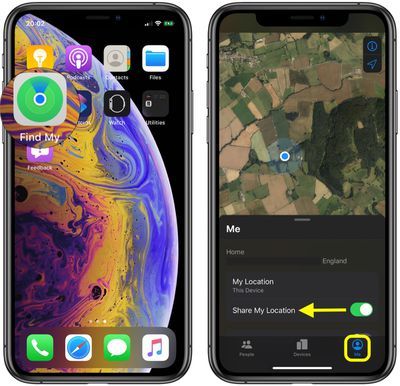
- Nhấn vào công tắc bật tắt bên cạnh Chia sẻ vị trí của tôi sang vị trí TẮT màu trắng.
Khi bạn tắt Chia sẻ vị trí của tôi trong & zwnj; Tìm của tôi & zwnj;, trạng thái được phản ánh trong cài đặt iCloud của bạn, nơi bạn cũng có thể bật / tắt chia sẻ vị trí. Khởi chạy Cài đặt ứng dụng trên thiết bị của bạn, hãy nhấn vào ID Apple biểu ngữ ở trên cùng, sau đó nhấn Tìm của tôi và bạn sẽ thấy Chia sẻ vị trí của tôi nút chuyển đổi. Bạn cũng có thể tìm thấy nút chuyển trong Cài đặt -> Quyền riêng tư -> Dịch vụ Vị trí -> Chia sẻ Vị trí của Tôi .

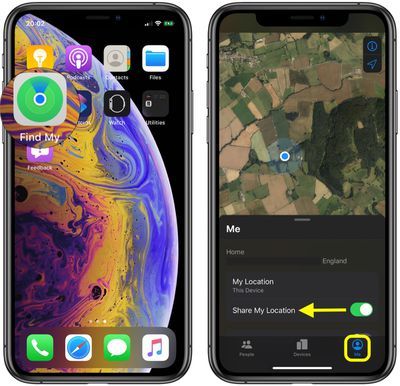
Bài ViếT Phổ BiếN